Win7系统下安装Win8双系统安装教程
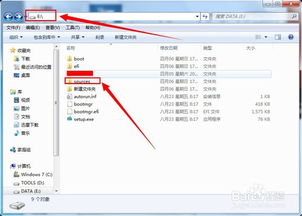
在科技日新月异的今天,操作系统作为电脑的大脑,每一次更新换代都带来不同的体验。许多用户可能对Windows 7的稳定与简洁情有独钟,同时又对Windows 8的新功能和界面设计充满好奇。如何在不丢失Windows 7系统数据的前提下,安装Windows 8双系统,让你在一台电脑中享受两种操作系统的便捷?本文将为你提供详细、实用的教程,带你轻松实现这一目标。

在安装双系统之前,最重要的一步就是备份所有重要文件和数据。无论是文档、照片还是视频,都应妥善保存,以防万一在安装过程中发生意外,导致数据丢失。你可以选择使用USB闪存驱动器、外部硬盘或云存储服务进行数据备份。

确保从微软官方网站或可信渠道下载Windows 8的ISO镜像文件,以保证安装文件的真实性和完整性。下载完成后,将ISO文件保存在一个安全的位置。

将Windows 8的ISO镜像文件写入U盘或DVD,作为安装介质。你可以使用Rufus等免费工具来完成这一操作。请确保U盘容量不低于8GB,以保证有足够的空间存储安装文件。
在Windows 7系统中,点击“开始”按钮,进入“控制面板”,依次点击“系统和安全”、“管理工具”,最后找到并点击“磁盘管理”。这将帮助你管理硬盘分区,为Windows 8腾出空间。
选择一个容量较大的分区,例如E盘,右键点击并选择“压缩卷”。在“输入压缩空间量”中输入你想要分配给新分区的空间大小。一般建议为Windows 8分配至少20GB的空间。例如,如果你希望分配20GB,可以输入20480MB,然后点击“压缩”。
压缩完成后,你会看到一个绿色的可用空间条。右键点击这个空间,选择“新建简单卷”,然后按照向导提示完成新分区的创建。你可以为新分区分配一个驱动器号,例如I盘,并将其命名为“Win8”,以便区分。
重启电脑,并在启动时按下特定键(如F2、Delete等,根据品牌不同而异)进入BIOS设置。在BIOS中,找到“引导”或“Boot”选项卡,将U盘或DVD设置为第一引导设备。保存设置并退出BIOS,电脑将从你的Windows 8启动介质启动。
插入Windows 8启动介质,重启电脑。你将看到Windows 8安装程序窗口。在窗口中,选择“自定义:仅安装Windows(高级)”选项。
安装程序将显示一个分区列表,选择你之前为Windows 8创建的新分区(例如I盘)。点击“下一步”,系统将开始格式化该分区,并准备安装Windows 8。
按照屏幕上的提示完成Windows 8的安装。这包括复制文件、设置用户账户、配置首选项等步骤。安装过程大约需要20分钟左右,具体时间取决于硬件配置。
在安装Windows 8的过程中,系统会自动安装引导加载程序。这个加载程序将允许你在启动时选择启动Windows 7还是Windows 8。
安装完成后,重启电脑。你将看到一个引导菜单,提供选择Windows 7或Windows 8的选项。使用箭头键选择你想要启动的操作系统,并按下回车键。
安装完成后,你需要激活Windows 8。确保使用正版激活工具,以避免系统被标记为非法使用。
在双系统环境中,确保定期备份重要数据。同时,注意不要在Windows 7和Windows 8之间共享文件时造成冲突或数据损坏。
虽然Windows 8已经不再是微软的主流操作系统,但你仍然可以接收一些安全更新。定期检查Windows Update,确保你的系统安全。
如果你只是想体验Windows 8的功能,而不想对现有的Windows 7系统做出太大改动,可以考虑使用虚拟机软件(如VMware或VirtualBox)。虚拟机可以在一个操作系统内运行另一个操作系统,提供了更安全、更便捷的测试环境。
通过本文的详细步骤,你应该能够在Windows 7系统下顺利安装Windows 8,实现双系统共存。安装双系统不仅可以让你在两台电脑之间无缝切换,还能让你在不影响现有工作环境的前提下,体验新系统的功能和界面设计。
在安装过程中,请务必谨慎操作,确保数据安全和系统稳定性。如果你对任何步骤感到不确定,建议寻求专业人士的帮助。通过备份数据、正确分区和配置系统引导,你将能够享受Windows 7和Windows 8带来的双重体验,让你的电脑生活更加丰富多彩。
67.21M迷你枪战精英直装科技
14.09M海棠书屋免费阅读无弹窗
38.92M区块琏工程技术人员考试聚题库
43.19MHey安卓app
74.56M恐龙卡片对决
63.13M托卡博卡的生活世界
71.11M抽签助手免费版
13.43M雷索纳斯2025版
45.34M麦斯历险记2
70.91MKHMD音乐官方正版
本站所有软件来自互联网,版权归原著所有。如有侵权,敬请来信告知 ,我们将及时删除。 琼ICP备2024021917号-13